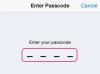إذا لم تتم مزامنة الصور الموجودة في مجلد الصور بجهاز الكمبيوتر الخاص بك مع جهاز iPhone الخاص بك ، فقد يكون هناك ملف مشكلة في iTunes أو iPhone أو صورة معينة في المجلد غير متوافقة للعرض على ايفون. يدعم iPhone تنسيقات الصور jpg. و. tiff و. gif ، وسيقوم تلقائيًا بتغيير حجم الصور عند مزامنتها من iTunes. وفقًا لشركة Apple ، يمكن أن يؤدي تحديث برنامج iTunes والبرامج الثابتة لجهاز iPhone إلى حل العديد من المشكلات. لذلك يمكن استكشاف أخطاء المزامنة الأساسية وإصلاحها من خلال برنامج iTunes.
الخطوة 1
افتح iTunes ، وانقر على قائمة "Help" في الجزء العلوي من شاشة iTunes. انقر فوق "التحقق من وجود تحديثات" في القائمة الفرعية للتحقق من وجود أحدث برامج iTunes على جهاز الكمبيوتر الخاص بك. في جهاز Mac ، انقر فوق قائمة "iTunes" في الجزء العلوي من الشاشة ، وانقر فوق "التحقق من وجود تحديثات" في القائمة الفرعية.
فيديو اليوم
الخطوة 2
انقر فوق الزر "تنزيل الآن" في القائمة المنبثقة في حالة توفر تحديثات جديدة ، واتبع تعليمات التثبيت الخاصة بـ iTunes Set-up Assistant لتحديث برنامج iTunes.
الخطوه 3
قم بتوصيل كابل iPhone USB بجهاز iPhone وجهاز الكمبيوتر الخاص بك. انقر فوق علامة تبويب iPhone في اللوحة الجانبية لـ iTunes. انقر فوق الزر "التحقق من وجود تحديث" في قسم "الملخص" في iTunes.
الخطوة 4
انقر فوق "تحديث الآن" لتنزيل أحدث البرامج الثابتة وتثبيتها على جهاز iPhone الخاص بك. سيتم تثبيت البرنامج الثابت تلقائيًا بمجرد الانتهاء من تنزيله في iTunes. سيعرض مؤشر التثبيت على شاشة iPhone.
الخطوة الخامسة
ألغِ تحديد المربع بجوار "مزامنة الصور" وانقر على "تطبيق" في iTunes. انقر فوق المربع بجوار "مزامنة الصور" لإعادة مزامنة الصور من iTunes إلى جهاز iPhone الخاص بك ، وانقر فوق "تطبيق" لحفظ التغييرات.
الخطوة 6
انقر بزر الماوس الأيمن فوق علامة تبويب iPhone وانقر فوق "إخراج" لفصل الجهاز عن iTunes.
الأشياء ستحتاج
كابل iPhone
iTunes 9 أو إصدار أحدث